Увімкнути переадресацію портів для Mikrotik RB2011UiAS-2HnD-IN
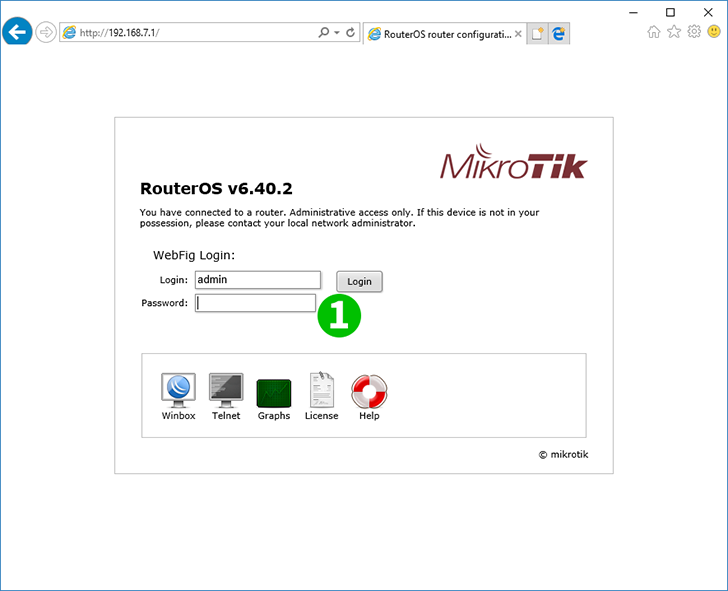
1 Увійдіть в систему Mikrotik, використовуючи своє ім'я користувача та пароль (IP за замовчуванням: 192.168.88.1, логін admin, пароль: немає)
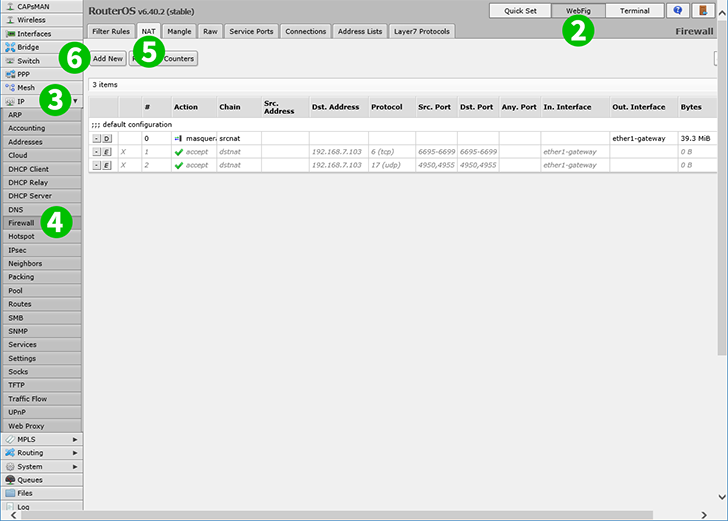
2 Натисніть "WebFig"
3 Натисніть "IP"
4 Натисніть "Firewall"
5 Натисніть "NAT"
6 Натисніть кнопку "Add New", щоб додати нове правило

7 Ланцюжок: dstnat
8 Протокол: tcp
9 Dst. Порт: 80
10 Вхід. Інтерфейс: ether1-gateway
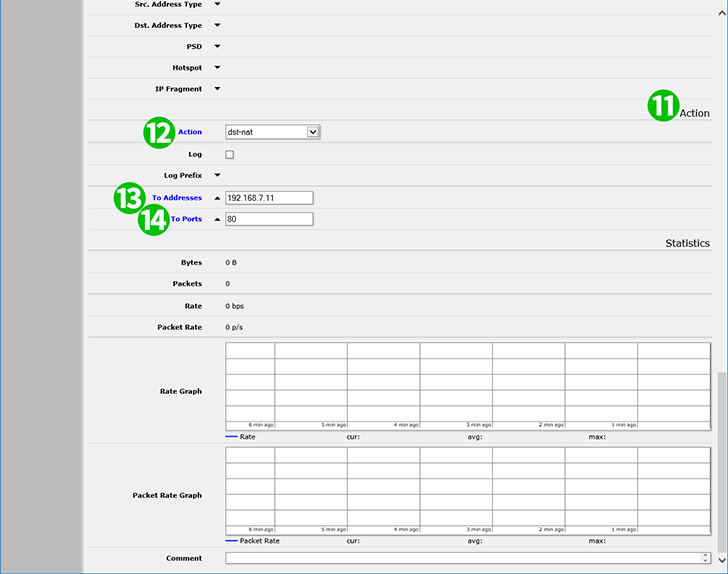
11 Прокрутіть сторінку вниз до поля "Action"
12 Дія: д/н
13 За адресами 192. 168.88.100 (IP комп'ютера, на якому працює cFos Personal Net)
14 До портів: 80
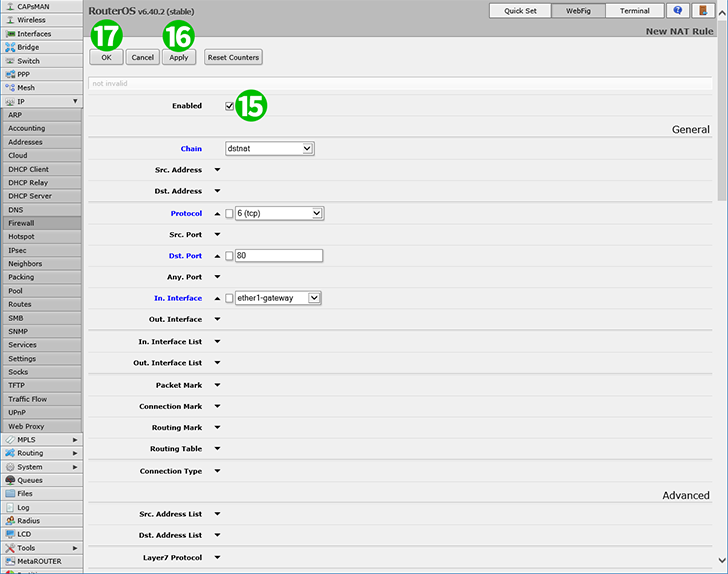
15 Прокрутіть сторінку назад і перевірте, чи ввімкнено правило (увімкніть, якщо ні)
16 Натисніть "Apply"
17 Натисніть "OK" і вийдіть з роутера
Для вашого комп'ютера налаштовано переадресацію портів!
Увімкнути переадресацію портів для Mikrotik RB2011UiAS-2HnD-IN
Інструкція з активації переадресації портів для Mikrotik RB2011UiAS-2HnD-IN